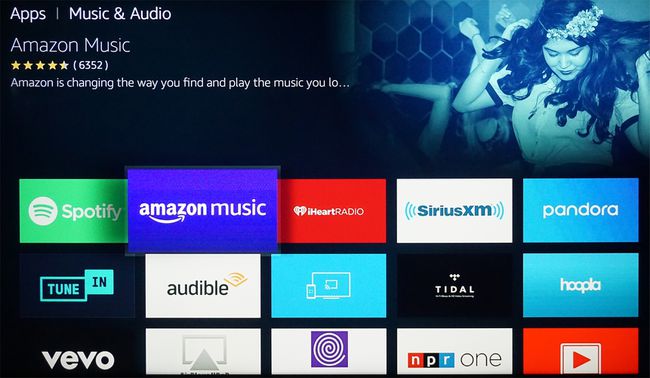Cum să redați muzică pe Alexa
Una dintre numeroasele funcții Alexa poate face este să controleze redarea muzicii pe Ecou și o serie de terțe părți activate pentru Alexa difuzoare inteligente și dispozitivele aferente. Iată o privire la cum să începeți să redați muzică cu Alexa.
De ce ai nevoie
- acces la internet și Wifi
- Amazon Echo (include, de asemenea, Dot, Show, Spot și Studio) sau alte dispozitive compatibile cu Alexa (selectate difuzoare terțe, bare de sunet) sau dispozitive Fire TV.
- Un smartphone cu aplicația Alexa instalată.
- Abonament la unul sau mai multe servicii muzicale compatibile.
Redați muzică folosind aplicația Alexa
Iată cum să configurați Alexa pentru a reda muzică pe un dispozitiv compatibil.
-
Deschideți aplicația Alexa și selectați Opțiuni (meniul de hamburgeri din colțul din stânga sau din dreapta sus) > Setări.
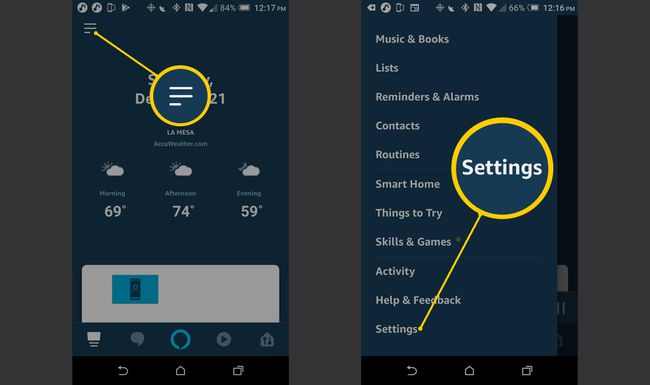
-
În Setări, selectați Muzică.
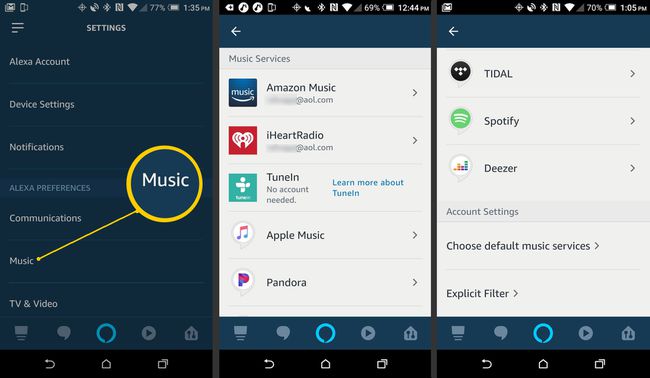
-
Verificați lista serviciilor disponibile. Puteți conecta Alexa la o varietate de servicii muzicale, inclusiv: Amazon Music, Deezer, dă-mi, Spotify, iHeartRadio, Pandora, SiriusXM, Apple Music/iTunes, și alte câteva.
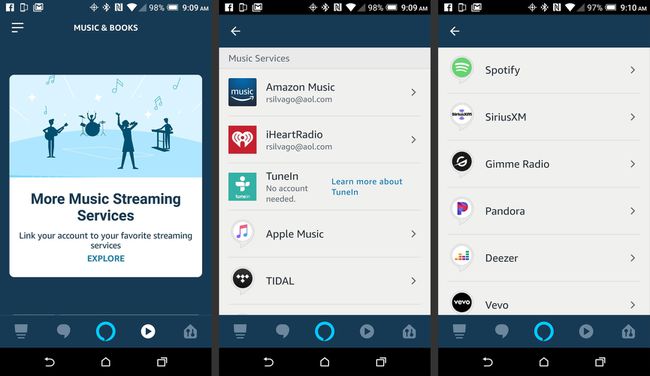
Înainte de transmitere, poate fi necesar să stabiliți un cont pentru fiecare serviciu de muzică. Dacă nu vedeți unul dintre serviciile muzicale de mai sus în lista dvs. de selecție, accesați categoria Alexa Skills din aplicația Alexa și activați skill-ul asociat serviciului pe care doriți să îl adăugați. Urmați orice instrucțiuni de configurare a contului și de conectare.
-
Alege un Serviciu de muzică implicit din lista.
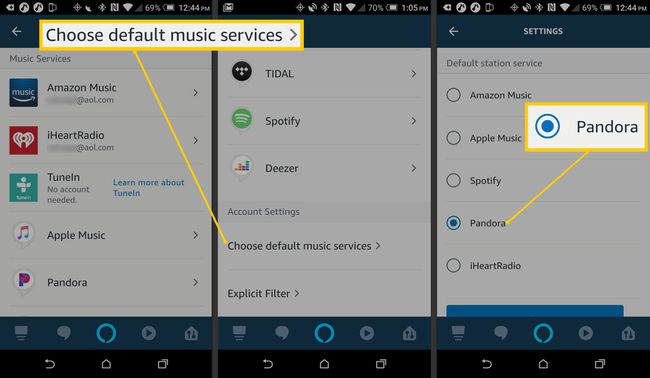
Când utilizați Alexa pentru a reda muzică, dar nu specificați un anumit serviciu, Alexa și Echo vor merge mai întâi la serviciul dvs. de muzică implicit. Dacă nu alegeți un serviciu de muzică implicit, Alexa va reda melodii de pe Amazon Music.
-
Activati Filtru explicit setări dacă se dorește (opțional).
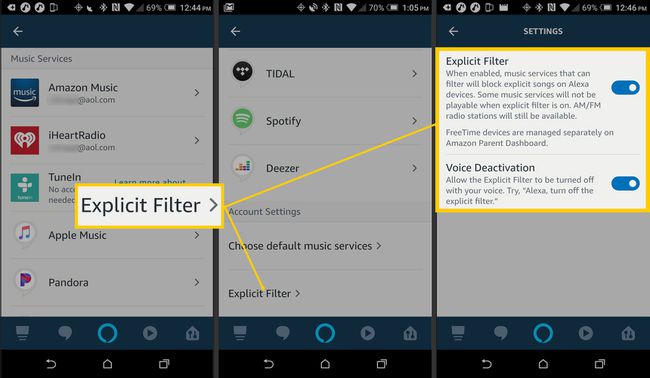
Utilizați comenzi vocale
Există mai multe moduri de a reda muzică pe dispozitivele dvs. Echo folosind comenzile vocale Alexa. În funcție de serviciul de muzică, nu toate comenzile vocale sunt aplicabile. Funcțiile de comandă vocală Alexa pot varia în funcție de țară sau dispozitiv.
Dacă nu doriți să utilizați comenzile vocale ale Alexa, puteți utiliza comenzile de redare din aplicația Alexa sau Echo Show folosind ecranul tactil.
Comenzi muzicale de bază
- „Alerare” sau „Oprire amestecare”.
- „Oprire” sau „Pauză”.
- „Redați” sau „Reluați”.
Comenzi pentru serviciul muzical (pot varia în funcție de serviciu)
- „Reda cântec, album sau artist”.
- „Pune muzică fericită sau tristă”.
- „Play station (numele postului muzical).”
- „Reda (numele listei de redare).”
- „Cine este solistul pentru (formație)?”
- „Adăugați melodie, album, artist la (numele playlistului).”
- „Creează o listă de redare”.
Comenzi Amazon Prime Music
- „Redați o listă de redare Prime”.
- „Redați (titlul melodiei) din Prime Music”
- „Arată-mi melodii, liste de redare, genuri din Prime Music”.
Folosind comenzile vocale ale Alexa, puteți regla volumul sau utilizați Egalizator Alexa (dacă este disponibil pentru dispozitivul dvs.) pentru a regla frecvențele joase, înalte și medii.
Pe lângă comenzile vocale, puteți naviga prin opțiunile de redare a muzicii de pe smartphone-ul dvs. cu comenzile de pe ecranul tactil al aplicației Alexa.
Aplicația Alexa (și Echo Show/Spot) poate afișa titluri de melodii, coperți de albume și versuri (dacă sunt disponibile).
Utilizați Alexa cu Bluetooth de pe smartphone
Poți să folosești Bluetooth pentru a transmite muzică de pe smartphone-ul dvs. pe Echo sau selectați dispozitive compatibile cu Alexa.
Acest lucru vă va permite să redați muzică de la alte servicii care ar putea să nu fie oferite de aplicația Alexa, precum și muzică stocată pe smartphone-ul dvs.
-
Pe smartphone-ul dvs., selectați Setări > Bluetooth.
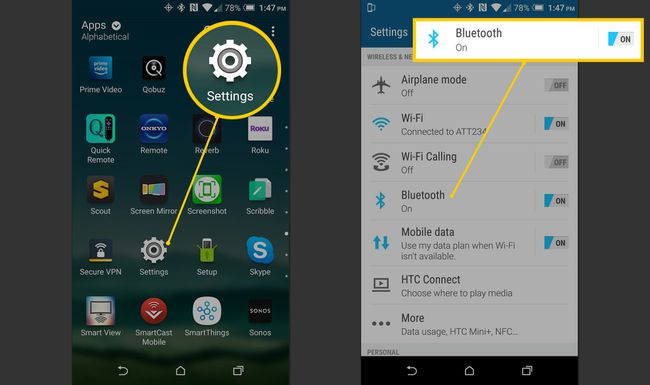
-
Deschideți setările Bluetooth pe smartphone-ul dvs. Atingeți Scanează pentru dispozitive. Ar trebui să apară Echo sau alt dispozitiv compatibil.
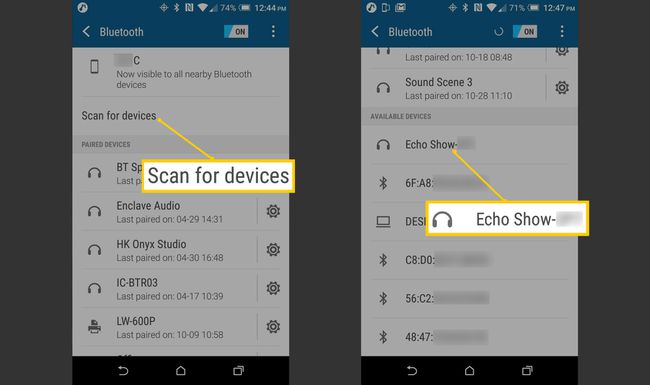
Spune Perechea Alexa sau Atingeți dispozitivul dvs. Echo pentru a continua procesul de împerechere. Când procesul de asociere este încheiat, ar trebui să auziți pe Alexa anuntând că ambele dispozitive sunt conectate.
-
Dacă nu doriți să utilizați comanda vocală „Alexa Pair”, puteți utiliza și opțiunea de asociere Bluetooth a smartphone-ului dvs., așa cum se arată mai jos.
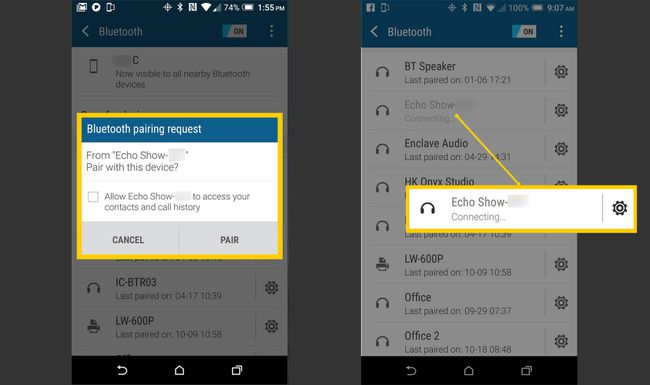
De asemenea, puteți utiliza Bluetooth pentru transmiteți muzică de la un Echo la un difuzor Bluetooth separat.
-
Odată împerecheat (conectat), puteți controla redarea folosind comenzile Alexa, comenzile ecranului tactil din aplicația Alexa sau Echo sau dispozitivul compatibil Alexa.
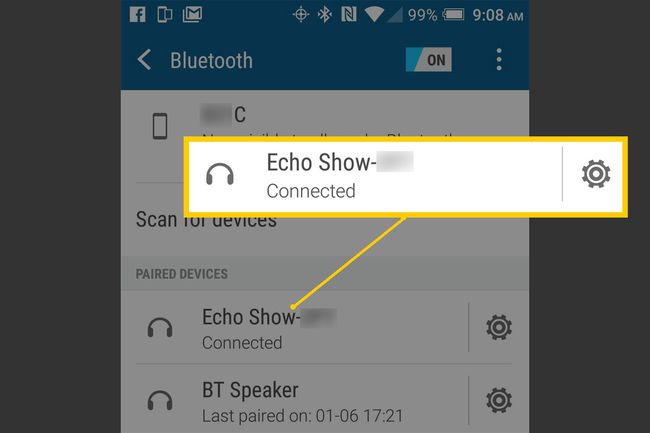
Utilizați Alexa și Bluetooth cu un computer
De asemenea, puteți utiliza Bluetooth pentru a transmite muzică de pe un computer pe dispozitivul dvs. Echo. Acest lucru funcționează cel mai bine cu un computer cu Windows 10.
-
Permite Bluetooth pe computerul dvs.
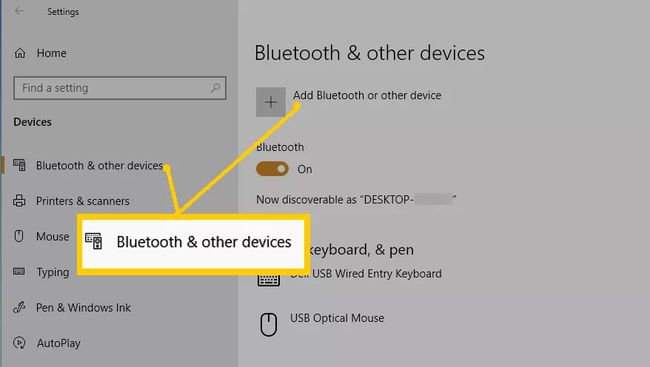
-
Conectați-vă la dvs Cont Amazon pe Pagina web Amazon Alexa.
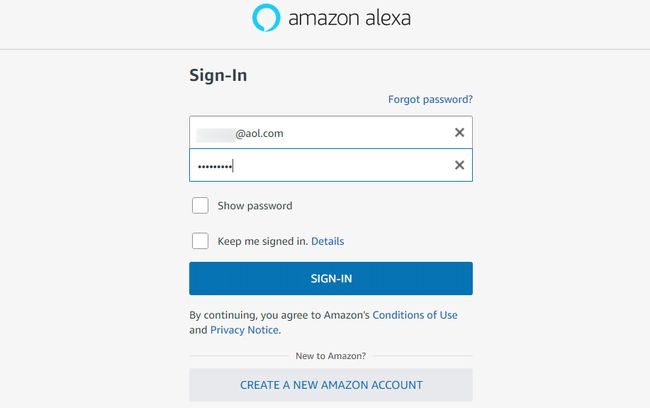
-
Accesați Setări în contul dvs. Alexa și faceți clic pe dvs Dispozitiv Echo sau alt dispozitiv compatibil.
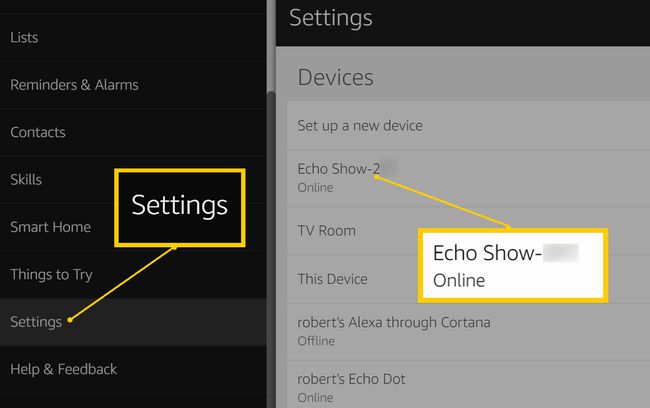
-
Selectați Bluetooth.
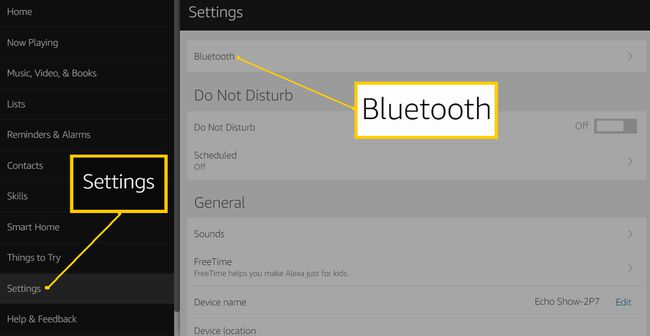
-
Selectați Asociați dispozitivul nou și selectați computerul când vi se solicită.
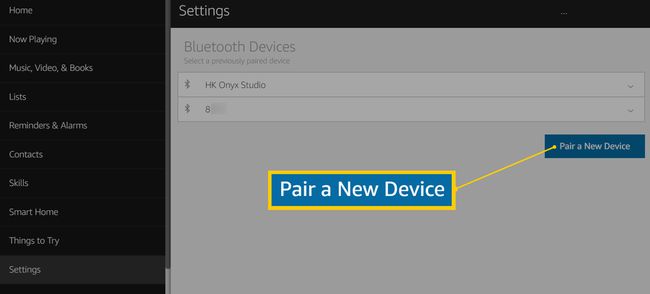
-
În PC-urile dvs Bluetooth și alte dispozitive pagina, va apărea o solicitare care vă va cere să asociați dispozitivele—alegeți Permite.
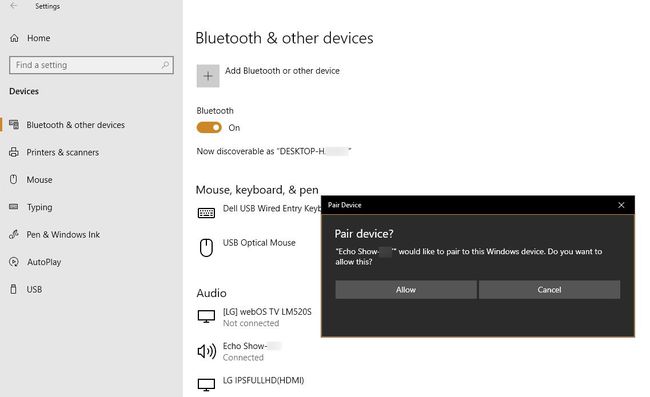
-
Când asocierea este confirmată, va apărea o solicitare care spune „conexiune finalizată”—dați clic pe Închide.
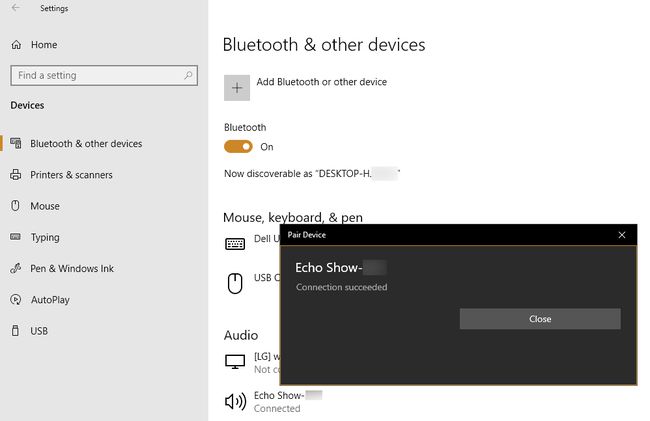
-
PC-ul dvs. este adăugat la lista de dispozitive Bluetooth a Alexa. Dacă există mai multe dispozitive asociate pe listă, evidențiați pictograma Bluetooth pentru dispozitivul (cum ar fi computerul) pe care doriți să îl conectați pentru redarea muzicii în orice moment.
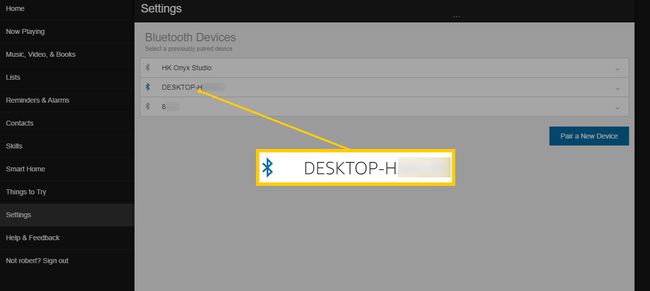
Ar trebui să puteți reda muzică de la serviciile de streaming online, software-ul serverului media (cum ar fi Plex), sau fișiere de muzică descărcate/extras (cum ar fi de pe CD-uri) de pe computerul dvs. de pe dispozitivul dvs. Echo (cu excepția problemelor de compatibilitate a fișierelor).
Pe lângă utilizarea Alexa pentru a controla redarea muzicii de la o sursă Bluetooth, puteți utiliza și Bluetooth pentru redați în flux muzică de la un Echo la un difuzor Bluetooth separat.
Utilizați Alexa pentru a reda muzică pe Fire TV
Pe lângă Echo și dispozitivele audio aferente, Alexa poate reda și muzică Fire TV dispozitive, inclusiv Televizoare Fire Edition.
Iată cum:
-
Evidențiați Aplicații în meniul principal Fire TV sau Fire Edition TV și selectați Categorii.
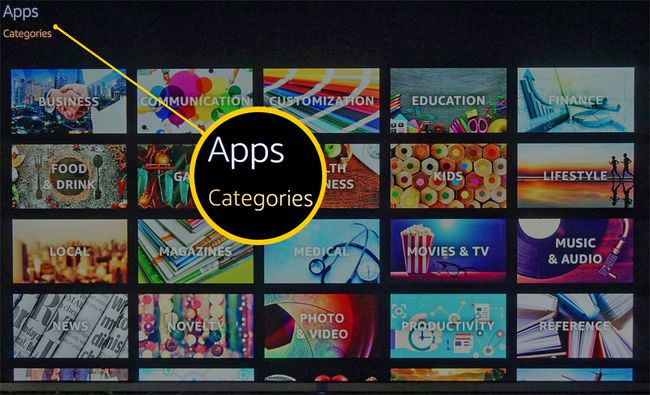
-
În Categorii, selectați Muzică și audio.
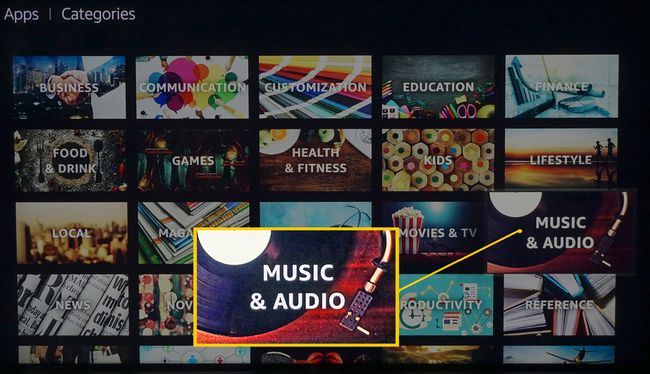
-
Alege o aplicație muzicală pentru a asculta și utiliza comenzile vocale Alexa pentru a controla opțiunile de redare disponibile.